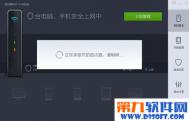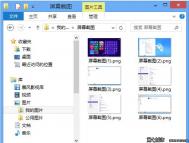如何打开Win7路由器的管理页面
1.首先检查一下是否设置了IE代理,具体方法:首先打开IE浏览器,点击工具选择Internet 选项--连接局域网设置,然后确定代理服务器的为LAN使用代理服务器选项有没有被勾选,要是勾选的话就取消勾选。
(本文来源于图老师网站,更多请访问https://m.tulaoshi.com)
2.如果之前可正常登陆,现在登陆不了的话,那么也不排除在他人修改过路由器配置的可能或是默认的80端口导致的攻击导致的,解决方法:重启或复位路由器,对路由器的管理端口、用户名、密码等进行修改。
3.如果用户对路由器的管理端口进行了修改的话,那么下次登陆时则需要以http://LAN口IP:XX 的方式来登陆,XX为新的端口号,如:http://192.168.1.1:8080;
(本文来源于图老师网站,更多请访问https://m.tulaoshi.com)4.如果复位之后还无法登陆或刚开始能登陆,但过一段时间又不能登陆的话,那么很有可能是遭受了ARP欺骗,解决方法是:找出欺骗源、查杀病毒或将其隔离。
5. 如果是第一次使用路由器就出现这种现象,那么要先确认下面两点:
① 检查一下网线是否连接到了正确的端口上(LAN口),然后对应的网卡灯指示灯与路由器对应LAN口灯是否都正常。
② 确认电脑的IP与路由器LAN口是同一个网段。比如当路由器管Tulaoshi.Com理地址是192.168.1.1,子网掩码:255.255.255.0,则电脑的IP地址也应设置为:
192.168.1.X(X为2-254之间),如下图所示。

图老师健康网图老师健康网温馨提示:一般经过以上设置后就可以打开Win7系统路由器管理界面了,如果还是没有解决路由器的登陆问题,那么请将路由器恢复为出厂设置便可。
win7系统无法设置Aero主题怎么办
1、一般出现Aero主题无法使用,在个性化是设置不了的;

2、首先看显卡驱动有没有安装好。如果驱动正常的话,就打开系统本地服务;

3、按开始+r 在运行输入"services.msc",或者开始在搜索输入services.msc,打TuLaoShi.com开系统服务;


4、找到Themes服务(为用户提供使用主题管理的体验。),右键打开属性;

5、启动Themes服务,并设置启动类型为自动;

6、启动服务就可以看到个性化里面可以设置Aero主题了。
如何解决Win7关机提示程序仍在进行
第一步:点击开始菜单,然后在开始菜单上点击运行,然后在运行窗口上输入regedit命令,打开注册表编辑器。

第二步:在注册表编辑器上展开HKEY_CURtuLaoShi.comRENT_USERControl PanelDesktop项,然后在右侧窗格中找到中AugoEndTasks项,然后将AugoEndTasks修改为1。

出现这种情况,可能是因为很多程序是在隐形运行的,也就是这些程序不一定是应用程序,而是系统程序,通过以上方法,就可以解决Win7关机提示程序仍在进行的问题了。
win7系统双击鼠标无法打开回收站的解决方法
1、从图标上能够看到里面有很多的文件。但双击回收站之后并不能打开窗口;

2、打开计算机,单击工具文件夹选项;
3、在打开的文件夹选项窗口中,文件夹栏目和隐藏文件之间直接选中显示隐藏的文件、文件夹以及驱动器;

4、重新打开本地磁盘C,就能够看到并点击隐藏的$Recycle.Bin文件夹;

5、在文件夹里会发现在有另个回收站的图标,直接将其点击打开;
6、此时就打开了这个回收站,回收站里面存储的就是与桌面回收站里面的文件是一样的。
win7系统安全模式怎样解除
安全模式,用过的都懂的,有啥小问题,进入安全模式一次,小问题就得到修复了,这就如同一个自动修复机。通常来说,进入安全模式后,电脑得到修复,之后重启计算机,系统将正常进入系统。但是有的用户却遇到这样的问题,进入安全模式后,之后可能是由于什么原因,没完没了地进入安全模式了,也就是说重启后还是会继续进入安全模式,那么win7系统安全模式怎样解除呢?
1、将运行窗口打开,在系统里面很容易就可以找到的,接着就点击开始就能够看到运行两个字,不过win7系统可能较复杂点。有的用户没有将其添加到开始菜单,那么就直接搜索,添加的话直接单击就可以了。

2、在运行命令窗口里面输入msconfig字符,接着就会进入系统配置界面,在界面中就能够进行一些设置了。

3、然后就来到引导界面,将安全引导前面的勾勾取消。接着在引导界面会显示安全引导选项,将这个选项打上勾勾,再重新启动计算机就可以恢复到正常模式了。

win7 64位纯净版安全模式虽然好处不少,可是一味的出现确实是十分太烦的。